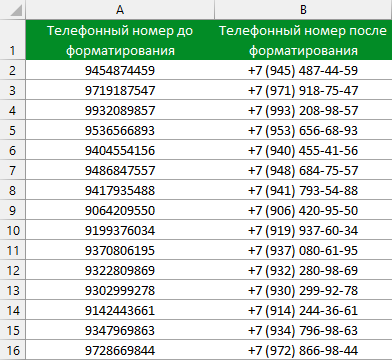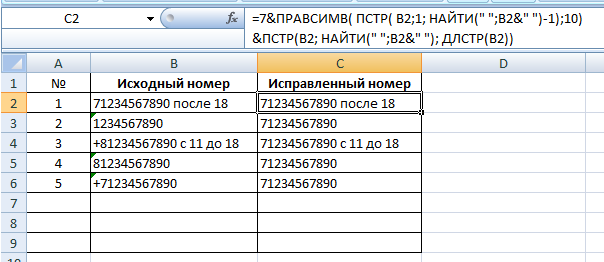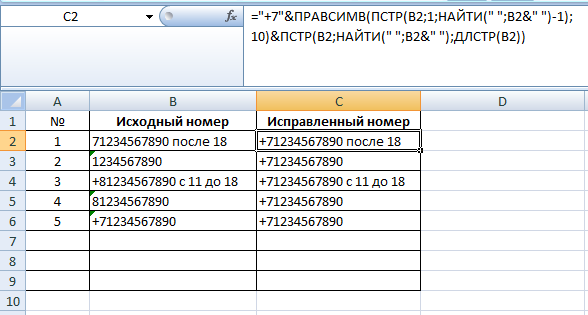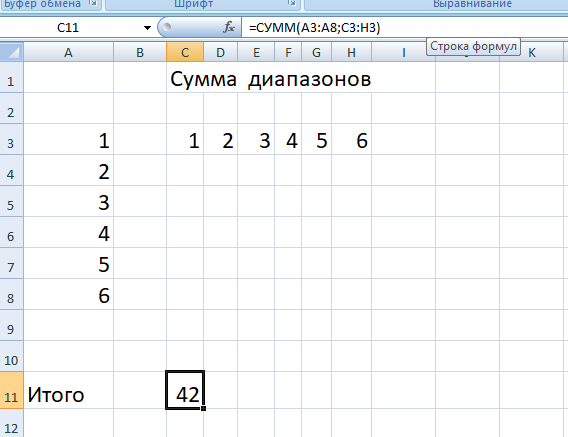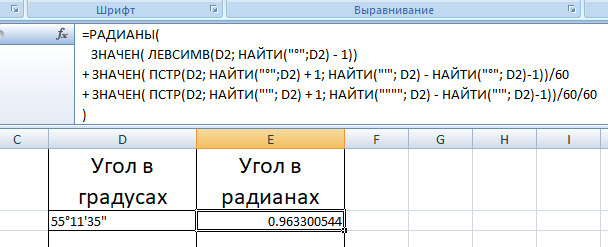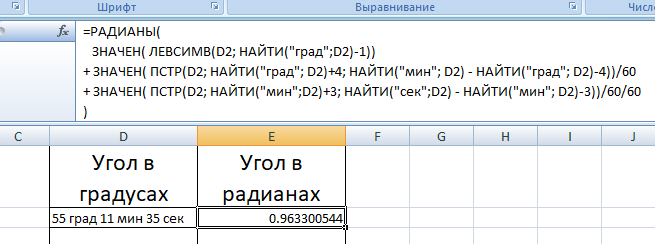Спарсил номера телефонов, но они в большинстве начинаются на 8, а нужно 7-ку.
Как-то делают в эксель, но я не умею вводить такую команду.
Нужно сохранить контакты с телефона в формате csv. Затем открыть этот файл в Excel и опцией «Заменить» (Ctrl+H) поменять «,8» на «,+7». Далее сохранить файл и импортировать контакты обратно в телефон.
В базе данных обычно номер телефона находится в отдельном столбце, например A, и если некоторые начинаются на 8(а требуется чтобы номер начинался на 7), то просто введите отдельный столбец для номера телефона в правильном формате и запишите следующую формулу, которая для первой ячейки A1 имеет вид:
При копировании формулы в свой проект ячейку A1 потребуется изменить на ячейку своего проекта, а затем эту формулу надо растянуть на весь столбец телефонов пример работы формулы:
Как привести телефонные номера к единому формату?
В качестве примера, возьмем номер телефона в виде «9264177054», нам нужно добавить код страны и преобразовать этот номер к виду +7 (926) 417-70-54. Как это сделать? Очень просто!
Для того чтобы создать свой формат данных, переведите курсор в ячейку, к которой вы хотите применить пользовательский формат, и вызовите диалоговое окно Формат ячеек.
Для вызова этого окна используйте сочетание клавиш «Ctrl+1» или нажмите правую клавишу мышки и в контекстном меню выберите пункт «Формат ячеек. «:
В открывшемся окне, во вкладке «Число» выберите пункт «все форматы». В появившееся справа поле Тип: введите маску нужного Вам формата. В нашем примере это будет: +7″ «(#)» «000-00-00. Обратите внимание, что в окошке «Образец» данные поменяли свой вид. Если вас устраивает такой вид данных нажмите «Оk». Данные в указанной ячейке примут соответствующий вид +7 (926) 417-70-54.
Теперь ваш формат сохранен в Excel и его можно использовать для форматирования. Выделите ячейки, к которым надо применить пользовательский формат, и вызовите диалоговое окно Формат ячеек. В списке форматов найдите свой (он будет последним), выделите его и нажмите «Оk».
Как это работает?
На самом деле все очень просто. Excel использует несколько спецсимволов в масках форматов:
0 (ноль) — один обязательный разряд, т.е. это место в маске формата будет заполнено цифрой из числа, которое пользователь введет в ячейку. Если для этого разряда нет числа, то будет выведен ноль. Например, если к числу 23 применить маску 000, то получится 023, а если к дробному числу 23,032016 применить маску 00,000 — получится 23,032.
# (решетка) — один необязательный разряд, т.е. если для него нет числа, то ничего не выводится.
[] — в квадратных скобках, перед маской формата, указывает цвет шрифта. Разрешено использовать следующие цвета: черный, белый, красный, синий, зеленый, жёлтый, голубой.
«» — любой пользовательский текст (млн, уп., м и тому подобные) или любые символы (например, пробелы) — надо обязательно заключать в кавычки.
Как заменить 8 на 7 в excel в номере телефона
Регистрация на форуме тут, о проблемах пишите сюда — alarforum@yandex.ru, проверяйте папку спам! Обязательно пройдите восстановить пароль
| Поиск по форуму |
| Расширенный поиск |
в excel есть база телефонов в формате
89272290710
нужно заменить первую восьмерку на +7
чтобы получилось
+79272290710
подскажите, пожалуйста, как это сделать автоматически?
| Vladimir012270 |
| Посмотреть профиль |
| Найти ещё сообщения от Vladimir012270 |
| Vladimir012270 |
| Посмотреть профиль |
| Найти ещё сообщения от Vladimir012270 |
Интенсив по Python: Работа с API и фреймворками 24-26 ИЮНЯ 2022. Знаете Python, но хотите расширить свои навыки?
Slurm подготовили для вас особенный продукт! Оставить заявку по ссылке — https://slurm.club/3MeqNEk
В загруженной в Excel базе столбец <номер телефона> записан разными способами:
- некоторые номера содержат всего 10 знаков, как добавить 7 к номеру телефона
- некоторые телефоны начинаются на +7
- некоторые начинаются 8. или +8.
какой формулой форматировать в Эксель номер телефона, чтобы преобразовать к единому формату в 11 знаков начиная с цифры 7
Можно воспользоваться простой заменой, как в случаи «+7» заменить на «8» (ctrl+h). Еще можно воспользоваться в новом столбце формулой ПРАВСИМВ и указать сколько символов оставить. Потом присоединить к получившемуся значению необходимое значение с помощью &.
Такие возможности описаны в большом количестве в сети. Главное, описать правильно, что хотите сделать со значением ячейки
Чтобы обработать телефонный номер надо ввести дополнительный столбец в который записать формулу для преобразования номеров телефонов в единый формат можно просто добавить цифру 7 к последним 10 цифрам телефона.
для ячейки A2 формула имеет вид:
однако очень часто в поле телефонного номера встречаются комментарии, в этом случае
для преобразования формата потребуется добавить 7 к последним 10 символам перед первым пробелом (если пробела нет то придется добавить к концу текста) , для ячейки B2 эта формула примет вид:
=7&ПРАВСИМВ( ПСТР(B2;1; НАЙТИ(» «;B2&» «)-1); 10)&ПСТР( B2;НАЙТИ( » «;B2&» «); ДЛСТР(B2))
если требуется преобразовать номер к формату +7. то формула примет вид:
=»+7″&ПРАВСИМВ(ПСТР( B2;1;НАЙТИ(» «; B2&» «)-1);10)&ПСТР(B2; НАЙТИ(» «; B2&» «); ДЛСТР(B2))
Отклонение, это различие, разница между значениями.
Абсолютное отклонение вычислить очень просто, для этого понадобиться лишь вычесть одно значение из другого.
Если на примере, то выглядит это так:
В прошлом году налоги предприятия составили 100 000, а в этом году 120 000.
Абсолютное отклонения в этом случае будет 20 000, так как 120 000 — 100 000 = 20 000.
Что касается вычисления абсолютного отклонения в таблице Эксель, то для вычисления жмём клавишу «равно», затем левой кнопкой мышки на ячейку с одним значением, затем знак «минус» и снова левой кнопкой на второе значение во второй ячейке.
Если слово пишется в графе единицы измерения, в этом случае формула будет выглядеть так:
=ЕСЛИ( ИЛИ( ЦЕЛОЕ( ОСТАТ(A1;100)/10)=1 ; ОСТАТ(A1 ; 10)>=5;ОСТАТ(A1 ; 10)=0) ; «штук» ; ЕСЛИ( ОСТАТ(A1;10)=1 ; «штука» ; «штуки»))
Если требуется написать в тексте число и количество штук через пробел, в этом случае формула примет вид:
=A1&» «&ЕСЛИ( ИЛИ( ЦЕЛОЕ( ОСТАТ(A1;100)/10)=1 ; ОСТАТ(A1;10)>=5 ; ОСТАТ(A1;10)=0) ; «штук» ; ЕСЛИ( ОСТАТ(A1;10)=1 ; «штука»;»штуки»))
Обе формулы рабочие (можно копировать в свою таблицу, с заменой ячейки A1 на ячейку таблицы, в которой записано целое число определяющее количество штук)
Если слово надо писать в отдельную графу, то числа из ячейки A1 формула примет вид:
=ЕСЛИ( ИЛИ( ЦЕЛОЕ( ОСТАТ(A1;100)/10) = 1 ; ОСТАТ( A1 ; 10 )>=5 ; ОСТАТ(A1 ; 10)=0) ; «ящиков» ; ЕСЛИ( ОСТАТ( A1 ; 10)=1 ; «ящик» ; «ящика»))
Для использования в тексте потребуется писать число, а потом слово, формула будет выглядеть так:
=A1&» «&ЕСЛИ( ИЛИ( ЦЕЛОЕ( ОСТАТ(A1;100)/10) = 1 ; ОСТАТ( A1 ; 10 )>=5 ; ОСТАТ(A1 ; 10)=0) ; «ящиков» ; ЕСЛИ( ОСТАТ( A1 ; 10)=1 ; «ящик» ; «ящика»))
Эту формулу можно копировать отсюда в свою таблицу, но необходимо заменить A1 на нужную ячейку.
Чтобы посчитать сумму значений ячеек обычно используется функция СУММ, а в качестве аргументов пишутся либо значения, либо диапазоны ячеек либо сами ячейки.
Если требуется вычислить сумму значений ячеек разных диапазонов, то эти диапазоны перечисляются как аргументы функции сумм.
вычислит сумму чисел, находящихся в ячейках из диапазона A3:A8 и диапазона C3:H3
Если диапазоны чисел находятся на разных листах одной книги, то перед ссылкой на диапазон надо указать наименование листа с восклицательным знаком
=СУММ( A3:A8 ; C3:H3 ; Лист2!A1:A6 )
если диапазоны суммирования находятся в разных книгах, то придется указать и название книги в квадратных скобках пример:
=СУММ(A3:A8 ; C3:H3 ; [Книга3]Лист2!A1:A6 )
всего в функции СУММ можно указывать от 1 до 255 аргументов.
В радианы можно перевести с помощью формулы
Чтобы определить угол в градусах возьмём формулы перевода градусов минут и секунд в радианы и подставим в эту формулу.
Если исходные данные заданы в ячейке D2 формате строки ГГ°ММ’СС» (57°11’35»)
то формула перевода в радианы выглядит так:
=РАДИАНЫ( ЗНАЧЕН( ЛЕВСИМВ(D2; НАЙТИ(«°»;D2) — 1)) + ЗНАЧЕН( ПСТР(D2; НАЙТИ(«°»;D2) + 1; НАЙТИ(«‘»; D2) — НАЙТИ(«°»; D2)-1))/60 + ЗНАЧЕН( ПСТР(D2; НАЙТИ(«‘»; D2) + 1; НАЙТИ(«»»»; D2) — НАЙТИ(«‘»; D2)-1))/60/60 )
Эту длинную формулу можно сделать более понятной, с помощью Alt+Enter
Если исходные данные заданы в ячейке D2 формате строки ГГ град ММ мин СС сек (57 град 11 мин 35 сек)
то формула перевода в радианы выглядит так:
=РАДИАНЫ( ЗНАЧЕН( ЛЕВСИМВ(D2; НАЙТИ(«град»;D2)-1)) + ЗНАЧЕН( ПСТР(D2; НАЙТИ(«град»; D2)+4; НАЙТИ(«мин»; D2) — НАЙТИ(«град»; D2)-4))/60 + ЗНАЧЕН( ПСТР(D2; НАЙТИ(«мин»;D2)+3; НАЙТИ(«сек»;D2) — НАЙТИ(«мин»; D2)-3))/60/60 )
После копирования этих формул в свою таблицу надо заменить ячейку D2 на свою.
Как заменить в экселе первую цифру во всем столбце
Пусть A столбец с телефонами, в соседнем столбце в B1 вставляем формулу
=»+7″ & ПСТР (A1;2;100)
(я считаю это лучше чем «+7» & ПРАВСИМВ (ДЛСТР (A1)-1) — вычислений меньше) ,
ессно если нужна просто 7 — плюс в формуле у «+7» не пишем =)
Берём за правый нижний угол ячейки и «растягиваем» формулу до конца данных
Выделяем столбец B
Правая кнопка на выделении, копировать
Выбираем столбец B
Правая кнопка вставить значения. Внимательно — именно значения в Excel 2010 это выглядит как значок 123
Всё. Столбец B у вас заменён вместо формул теперь их значения, если всё устраивает — выделяете столбец A и удаляете. Столбец B становится столбцом A
Как заменить 8 на 7 в excel в номере телефона
Регистрация на форуме тут, о проблемах пишите сюда — alarforum@yandex.ru, проверяйте папку спам! Обязательно пройдите восстановить пароль
| Поиск по форуму |
| Расширенный поиск |
в excel есть база телефонов в формате
89272290710
нужно заменить первую восьмерку на +7
чтобы получилось
+79272290710
подскажите, пожалуйста, как это сделать автоматически?
| Vladimir012270 |
| Посмотреть профиль |
| Найти ещё сообщения от Vladimir012270 |
| Vladimir012270 |
| Посмотреть профиль |
| Найти ещё сообщения от Vladimir012270 |
Интенсив по Python: Работа с API и фреймворками 24-26 ИЮНЯ 2022. Знаете Python, но хотите расширить свои навыки?
Slurm подготовили для вас особенный продукт! Оставить заявку по ссылке — https://slurm.club/3MeqNEk
|
Замена в номере телефона первой цифры 8 на +7 |
||||||||
Ответить |
||||||||
Ответить |
||||||||
Ответить |
||||||||
Ответить |
||||||||
Ответить |
||||||||
Ответить |
||||||||
Ответить |
||||||||
Ответить |
||||||||
Ответить |
||||||||
Ответить |